구글 독스에서 텍스트 음성 변환하는 방법 알려드림!
디지털 시대에 손쉬운 접근성과 커뮤니케이션은 굉장히 중요합니다. 이러한 점을 고려하여 Google Docs는 텍스트 음성 변환 기능을 출시하여 새로운 가능성을 열었습니다. 텍스트를 들으면서 다른 활동을 할 수 있어 생산성이 향상되는데요, 콘텐츠를 읽기 위해 화면에 계속 집중할 필요가 없다는 뜻입니다. 학습 장애나 읽기 장애가 있는 사람들의 청각 학습에도 유용하겠죠.
하지만 이 기능을 어떻게 사용하는지 모르는 사람들이 많은 것 같습니다. 이에 도움을 드리기 위해 이번 글에서는 구글 독스에서 텍스트 음성 변환 기능을 사용하는 방법을 알려드립니다. 살펴보도록 하죠!
파트 1. Google Docs에서 텍스트 음성 변환을 사용하는 방법
Google Docs에서 텍스트 음성 변환을 사용하는 방법을 자세히 알아보기 전에 몇 가지 장점을 먼저 살펴봅시다:
- 시각 장애가 있는 사용자나 난독증과 같은 학습 장애가 있는 사용자의 접근성을 개선합니다. 텍스트를 소리 내어 읽어주어 사용자의 이해력을 높일 수 있습니다.
- 다른 작업을 하는 동안 텍스트를 들으며 멀티태스킹을 할 수 있어 바쁜 사용자에게 유용합니다.
- 정확한 발음과 억양 들으면서 언어 학습에도 도움을 줍니다.
- 소리 내어 읽은 정보를 더 잘 이해하는 청각 학습자에게 도움이 됩니다.
- 화면을 보는 데 너무 많은 시간을 보내는 사람들의 눈의 피로를 개선하여 눈의 휴식을 제공합니다.
다음은 Google Docs에서 텍스트를 음성으로 변환하는 방법에 대한 자세한 안내입니다:
1단계. 구글 독스 열기
먼저 Google Docs에서 텍스트를 열고 메인 메뉴에서 '도구'를 탭 합니다. 여기에서 '접근성' 탭을 찾아 클릭합니다.
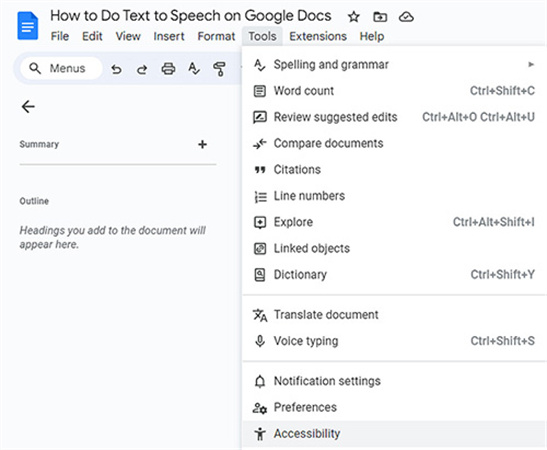
2단계. 접근성 설정에 액세스
"접근성 설정" 창에서 "화면 리더 지원 켜기"에 체크 표시하고 "확인"을 누릅니다. 메뉴에 "접근성" 옵션이 추가됩니다.

3단계. 텍스트 선택 후 말하기 누르기
마지막으로, 텍스트를 소리 내어 말하기 위해 메뉴에서 "접근성"을 엽니다. 그리고 "말하기"를 누른 다음 "선택 항목 말하기" 등 원하는 옵션을 선택합니다. 여기까지가 다입니다!
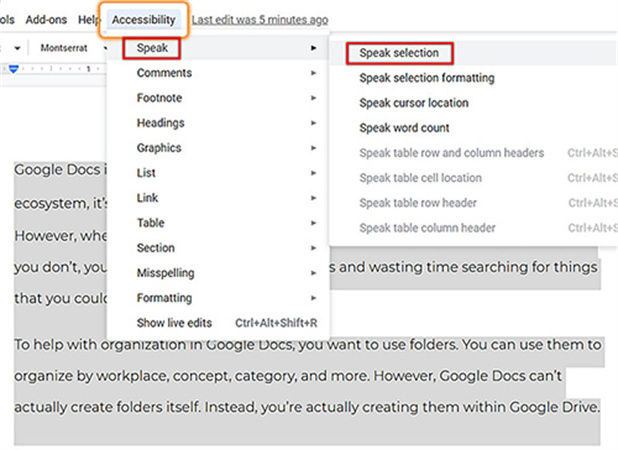
추가 팁: 구글 독스에서 원하는 음성을 사용하기
Google Docs의 음성 읽어주기 음성을 다른 목소리로 바꿔보고 싶은가요? 그렇다면 HitPaw 보이스 체인저를 사용해 보세요. 이 앱은 텍스트 음성 변환기를 원하는 음성으로 손쉽게 변환할 수 있도록 도와줍니다. 직관적인 인터페이스를 통해 유명인 성대모사, 억양, 피치 변화 등 다양한 음성 효과를 쉽게 적용하여 콘텐츠에 활기를 불어넣을 수 있습니다. 로봇, 괴물, 유명 가수처럼 말하고 싶을 때 창의력과 재미를 더할 수 있는 무한한 가능성을 제공합니다.
또한 통화, 라이브 스트리밍 또는 게임 중에도 음성을 변경할 수 있고요, 심지어 작성한 텍스트를 노래로 변환하는 것도 가능합니다. 이 강력한 실시간 음성 변경 소프트웨어는 고급 AI 및 ML 기술을 활용하여 자연스럽고 고품질의 오디오 효과를 보장합니다. 마지막으로, OBS Studio와 같은 스트리밍/녹음 소프트웨어와도 원활하게 통합되어 사용자에게 더욱 향상된 경험을 제공합니다.
특징
- 비디오/오디오 파일 업로드를 지원하여 구글 독스 읽기 음성을 변경할 수 있음
- 처리 동안 에코 및 노이즈 제거 가능
- AI를 사용하여 텍스트에서 개인화된 음악을 만들 수 있도록 지원
- 빠른 액세스를 위한 단축키 제공
- 원하는 출력에 맞게 속도, 톤, 피치 조정 가능
- 다양한 음성 효과 및 음성 변경 필터 제공
Google Docs에서 텍스트 음성을 바꾸는 방법은 다음과 같습니다:
1단계. 다운로드 및 설치
첫 번째 단계는 공식 웹사이트에서 HitPaw 보이스 체인저를 다운로드하고 설치합니다. 그런 뒤 소프트웨어를 실행합니다.
2단계. 입력 및 출력 설정
그런 다음 측면 열에서 "설정" 탭을 눌러 "장치 감지" 창을 엽니다. 그리고 "새로 고침" 아이콘을 클릭한 후 "입력" 및 "출력" 소스를 선택합니다.
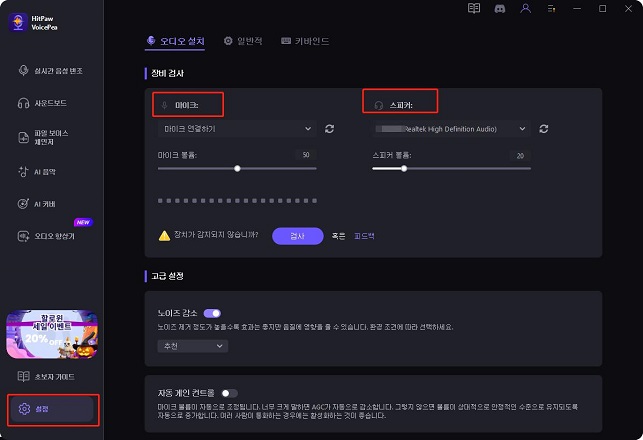
'감지' 버튼을 클릭하면 프로그램이 새 장치를 감지합니다. 스피커 및 마이크 아이콘이 녹색으로 표시되면 정상적으로 처리되고 있다는 뜻입니다.
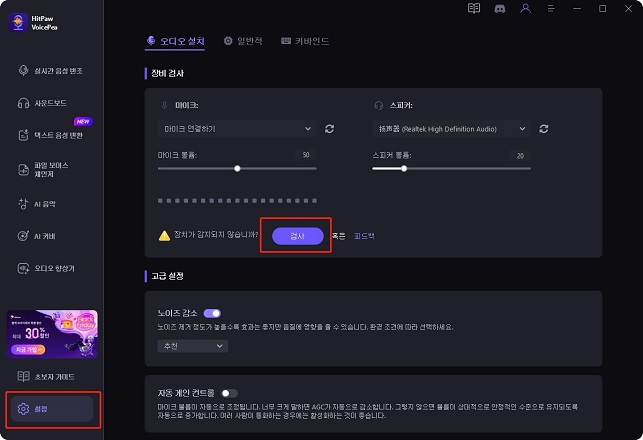
3단계. 음성 및 음향 효과 선택
"실시간 음성" 섹션을 확장하고 다양한 음성 효과 카테고리에서 원하는 음성 효과를 선택합니다. 그다음, "음성 체인저" 및 "노이즈 감소" 기능을 활성화합니다.
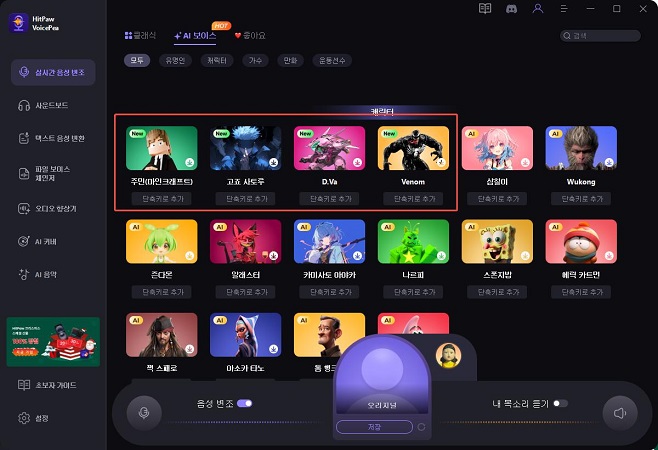
4단계. 음성 파라미터 설정 변조
음성 효과를 선택한 뒤 테스트 해봅니다. 그런 뒤 "피치", "음량" 및 "음색"을 변경합니다. "조절 저장" 버튼을 클릭하여 설정을 저장합니다.
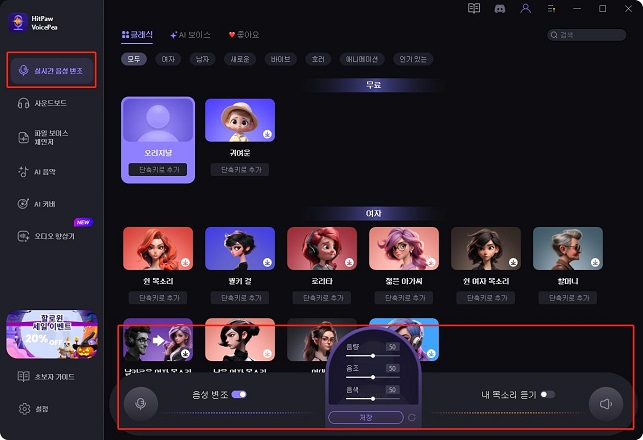
5단계. 구글 독스에서 텍스트 음성 변조
이제 브라우저에서 Google Docs 웹 사이트에서 텍스트를 엽니다. 메인 메뉴에서 '접근성' > '말하기' > '말하기 선택'을 선택합니다. 그러면 자동으로 음성이 원하는 음성 효과로 변경됩니다. 끝입니다!
파트 3. Google Docs에서 텍스트 음성 변환 에 대한 FAQS
Q1. 구글 독스에서 텍스트 음성 변환 기능을 사용할 수 있는 브라우저 확장 프로그램은 무엇인가요?
A1. 유용한 브라우저 확장 기능으로는 소리내어 읽기, 선택 후 말하기, Speechify 및 NaturalReaders가 있습니다. 이러한 확장 프로그램을 사용하면 브라우저 내에서 문서 문서의 텍스트를 소리내어 읽을 수 있습니다.
Q2. 구글 독스에서 문서를 소리내어 읽게 하는 가장 좋은 방법은 무엇인가요?
A2. 다양한 옵션을 통해 구글 독스에서 텍스트 음성 변환 기능을 사용 설정할 수 있습니다. 여기에는 Google의 접근성 설정, 타사 확장 프로그램 및 문서 도구와 통합되는 외부 앱이 포함됩니다.
Q3. 구글 독스에서 텍스트 음성 변환은 어떤 음성 및 언어를 지원하나요?
A3. 구글 독스는 텍스트 음성 변환을 위해 30개 이상의 언어로 100개 이상의 음성을 지원합니다. 다양한 남성 및 여성 음성을 선택할 수 있을 뿐만 아니라 음성 속도도 조정할 수 있습니다.
Q4. 구글 독스에서 각주, 머리글, 캡션을 텍스트 음성 변환으로 읽을 수 있나요?
A4. 아니요. 문서를 소리 내어 읽을 때 구글 독스는 각주, 머리글, 캡션 및 댓글을 건너뜁니다. 기본 문서 텍스트만 읽습니다.
Q5. 구글 독스에서 텍스트 음성 변환에서 음성의 어조와 억양을 조정할 수 있나요?
A5. 구글 독스에는 음성의 어조나 억양을 수정할 수 있는 옵션이 없습니다. 판독값은 최소한의 표현으로 컴퓨터가 생성합니다.
결론
누구나 구글 독스 텍스트 음성을 변환할 수 있습니다. 많은 사람들이 이 기능을 찾는 데 어려움을 겪지만, 위에 알려드린 방법만 따라 사히면 쉽게 구글 독스에서 텍스트 음성을 변환할 수 있을 것입니다.
텍스트 음성을 유명인, 캐릭터 또는 원하는 음성으로 변경하고 싶다면 HitPaw 보이스 체인저가 제격입니다. AI 기반 노이즈 제거 및 실시간 음성 변경 기능을 갖춘 다양한 음성 효과 및 필터를 제공합니다.






 HitPaw Edimakor
HitPaw Edimakor HitPaw Univd
HitPaw Univd 



기사 공유하기:
제품 등급 선택:
김희준
편집장
새로운 것들과 최신 지식을 발견할 때마다 항상 감명받습니다. 인생은 무한하지만, 나는 한계를 모릅니다.
모든 기사 보기댓글 남기기
HitPaw 기사에 대한 리뷰 작성하기